Implantar cluster vFXT
Este procedimento explica como usar o assistente de implantação disponível no Azure Marketplace. O assistente implanta automaticamente o cluster usando um modelo do Azure Resource Manager. Depois de inserir os parâmetros no formulário e clicar em Criar, o Azure concluirá automaticamente estas tarefas:
- Cria o controlador de cluster, que é uma VM básica que contém o software necessário para implantar e gerenciar o cluster.
- Configura o grupo de recursos e a infraestrutura de rede virtual, incluindo a criação de novos elementos.
- Cria VMs do nó de cluster e os configura como o cluster do Avere.
- Se solicitado, cria um novo contêiner de blobs do Azure e o configura como um arquivista principal de cluster.
Após seguir as instruções neste documento, você terá uma rede virtual, uma sub-rede, um controlador de cluster e um cluster vFXT, conforme mostrado a seguir no diagrama. Este diagrama mostra o arquivista principal do blob do Azure opcional, que inclui um novo contêiner de armazenamento de Blobs (em uma nova conta de armazenamento, não mostrado) e um ponto de extremidade de serviço para o armazenamento da Microsoft na sub-rede.
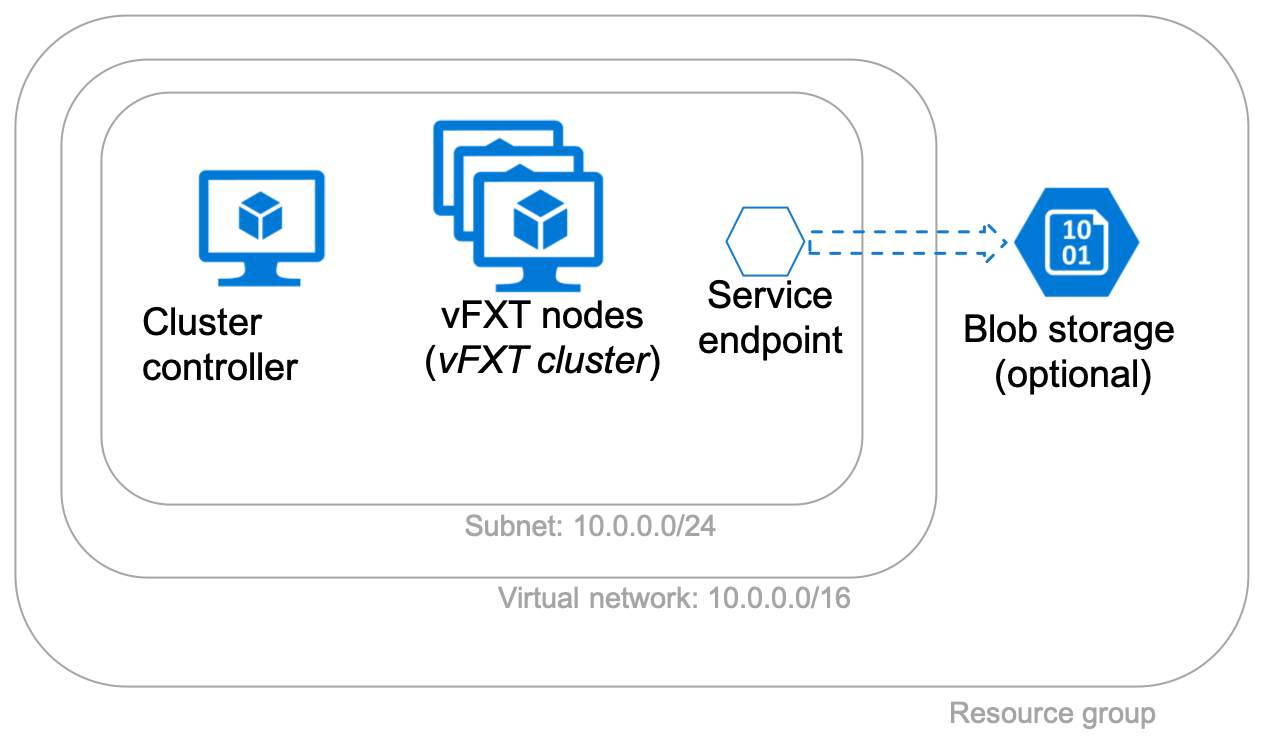
Antes de usar o modelo de criação, verifique se você resolveu estes pré-requisitos:
- Nova assinatura
- Permissões do proprietário da assinatura
- Cota para o cluster vFXT
- Ponto de extremidade do serviço de armazenamento (se necessário) é necessário para implantações que usam uma rede virtual existente e cria armazenamento de blobs
Para obter mais informações sobre as etapas e o planejamento de implantação de cluster, leia Plan your Avere vFXT system (Planejar seu sistema vFXT do Avere) e Visão geral da implantação.
Criar o Avere vFXT para Azure
Acesse o modelo de criação no portal do Azure procurando Avere e selecionando "Modelo ARM do Avere vFXT para Azure".
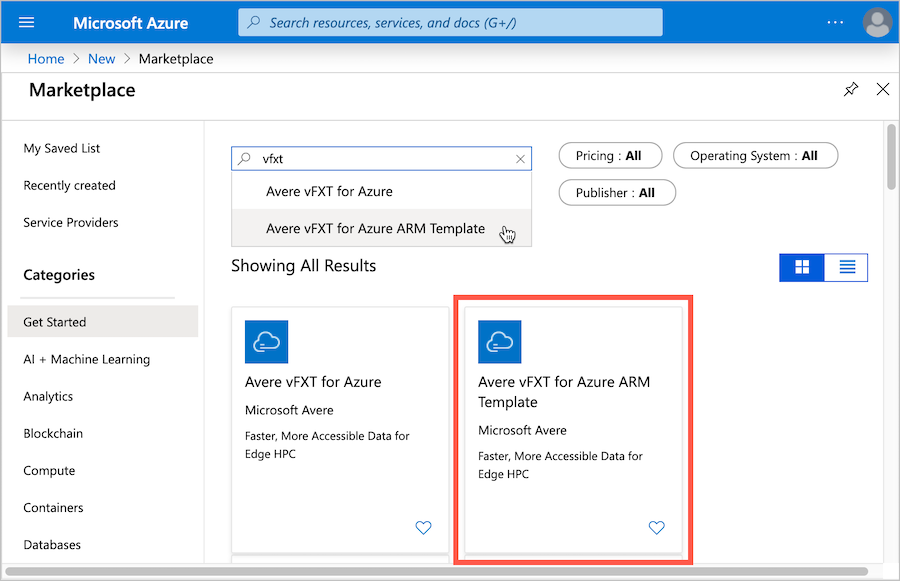
Depois da leitura dos detalhes na página do Modelo ARM do Avere vFXT para Azure, clique em Criar para começar.
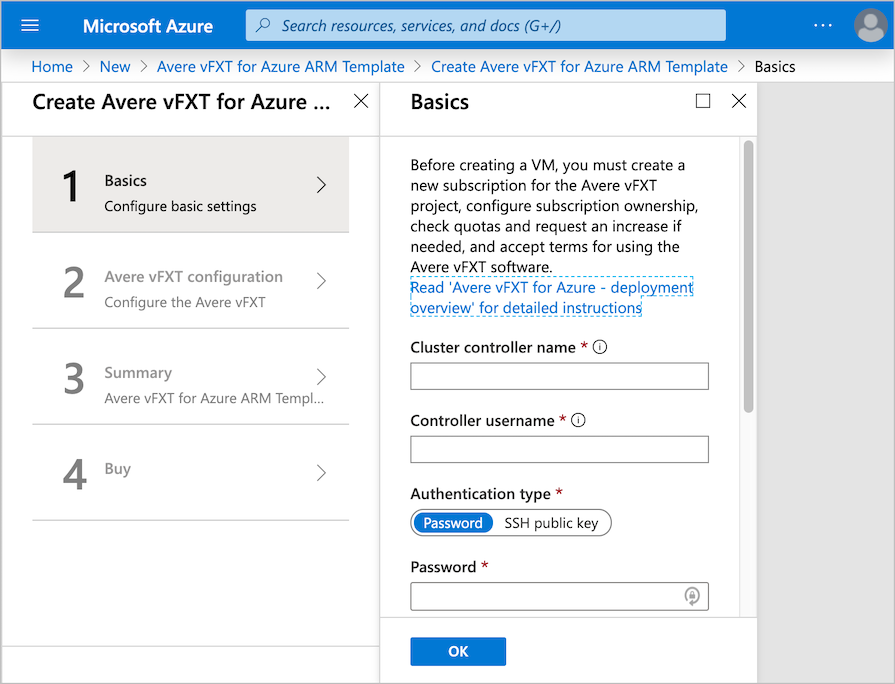
O modelo é dividido em quatro etapas – duas páginas de coleta de informações mais validação e confirmação das etapas.
- A página um reúne configurações para a VM do controlador de cluster.
- A página dois coleta parâmetros para criar o cluster e os recursos adicionais, como sub-redes e armazenamento.
- A página três resume suas escolhas e valida a configuração.
- A página quatro explica os termos e condições de software e permite que você inicie o processo de criação do cluster.
Parâmetros da página um – informações do controlador de cluster
A primeira página do modelo de implantação foca no controlador de cluster.
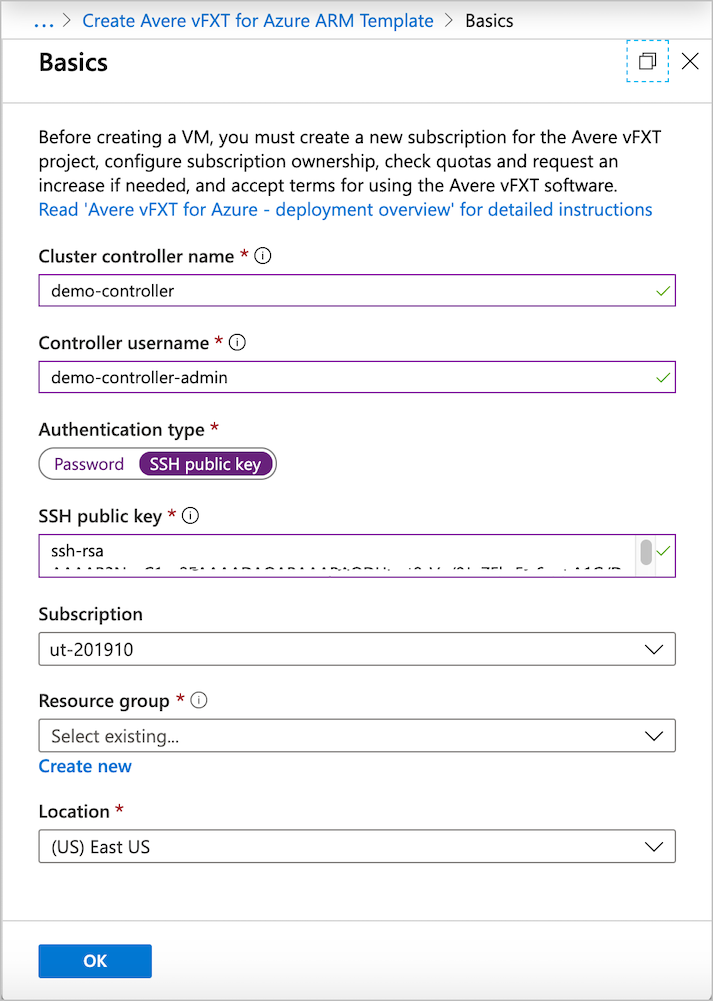
Preencha as seguintes informações:
Nome do controlador de cluster – defina o nome para a VM do controlador de cluster.
Nome de usuário do controlador – Defina o nome de usuário raiz para a VM do controlador de cluster.
Tipo de autenticação – escolha autenticação por senha ou chave pública SSH para se conectar ao controlador. O método de chave pública SSH é recomendado. Leia Como criar e usar chaves SSH se precisar de ajuda.
Senha ou Chave pública SSH – dependendo do tipo de autenticação selecionado, você deve fornecer uma chave pública RSA ou uma senha nos próximos campos. Essa credencial é usada com o nome de usuário fornecido anteriormente.
Assinatura – selecione a assinatura para o Avere vFXT.
Grupo de recursos - escolha um grupo de recursos vazio já criado para o cluster do Avere vFXT ou clique em "Criar novo" e insira um novo nome de grupo de recursos.
Localização – selecione a localização do Azure para seu cluster e recursos.
Clique em OK quando terminar.
Observação
Se você quiser que o controlador de cluster tenha um endereço IP público, crie uma nova rede virtual para o cluster, em vez de selecionar uma rede existente. Essa configuração está na página dois.
Parâmetros da página dois – informações do cluster do vFXT
A segunda página do modelo de implantação permite que você defina o tamanho do cluster, o tipo de nó, o tamanho do cache e os parâmetros de armazenamento, entre outras configurações.
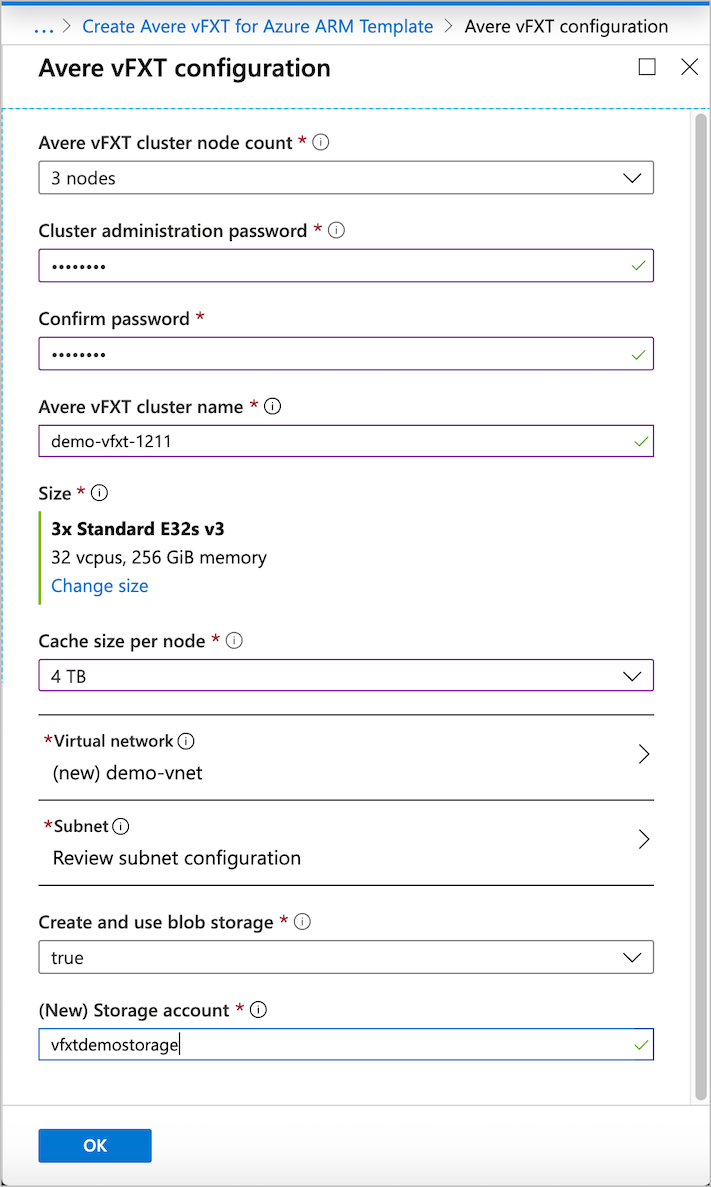
Contagem de nó de cluster do Avere vFXT – Escolha o número de nós no cluster. O mínimo é de três nós e o máximo é de vinte.
Senha de administração de cluster – crie a senha de administração de cluster. Essa senha é usada com o nome de usuário
adminpara entrar no painel de controle do cluster onde pode monitorar o cluster e definir as configurações do cluster.Nome do cluster do Avere vFXT – dê ao cluster um nome exclusivo.
Tamanho – esta seção mostra o tipo de VM que será usado para os nós de cluster. Embora exista apenas uma opção recomendada, o link Alterar tamanho abre uma tabela com detalhes sobre esse tipo de instância e um link para uma calculadora de preço.
Tamanho do cache por nó – o cache do cluster é disseminado entre os nós de cluster, portanto, o tamanho do cache total no cluster do Avere vFXT será desse tamanho multiplicado pelo número de nós.
Configuração recomendada: Use 4 TB por nó para nós Standard_E32s_v3.
Rede virtual – defina uma nova rede virtual para hospedar o cluster ou selecione uma rede existente que atenda aos pré-requisitos descritos em Planejar seu sistema do Avere vFXT.
Observação
Se você criar uma nova rede virtual, o controlador de cluster terá um endereço IP público para que você possa acessar a nova rede privada. Se você escolher uma rede virtual existente, o controlador de cluster será configurado sem um endereço IP público.
Um endereço IP publicamente visível no controlador de cluster fornece acesso mais fácil para o cluster vFXT, mas gera um pequeno risco de segurança.
- Um endereço IP público no controlador de cluster permite que você o use como um host de atalho para se conectar ao cluster do Avere vFXT de fora da sub-rede privada.
- Se você não tiver um endereço IP público no controlador, precisará usar outro host de atalho, uma conexão VPN ou o ExpressRoute para acessar o cluster. Por exemplo, use uma rede virtual existente que já tenha uma conexão VPN configurada.
- Se você criar um controlador com um endereço IP público, você deverá proteger a VM do controlador com um grupo de segurança de rede. Por padrão, a implantação do Avere vFXT para Azure cria um grupo de segurança de rede que restringe o acesso de entrada somente à porta 22 para os controladores com endereços IP públicos. Você pode proteger ainda mais o sistema bloqueando o acesso a seu intervalo de endereços IP de origem, ou seja, permitir somente conexões de computadores que você pretende usar para acesso ao cluster.
Uma nova rede virtual também é configurada com um ponto de extremidade de serviço de armazenamento para o armazenamento de blobs do Azure e com o controle de acesso à rede bloqueado para permitir somente IPs da sub-rede do cluster.
Sub-rede - Escolha uma sub-rede ou crie uma nova.
Criar e usar o Armazenamento de Blobs - escolha true para criar um novo contêiner de Blobs do Azure e configurá-lo como um armazenamento de back-end para o novo cluster do Avere vFXT. Essa opção também cria uma nova conta de armazenamento no grupo de recursos do cluster e cria um ponto de extremidade do serviço de armazenamento da Microsoft dentro da sub-rede do cluster.
Se você fornecer uma rede virtual existente, ela deverá ter um ponto de extremidade de serviço de armazenamento antes de criar o cluster. (Para saber mais, leia Planejar seu sistema Avere vFXT.)
Defina este campo como false se não quiser criar um novo contêiner. Nesse caso, você deve anexar e configurar o armazenamento depois de criar o cluster. Leia Configurar armazenamento para obter instruções.
Conta de armazenamento (Nova) - se você estiver criando um novo contêiner de Blobs do Azure, insira um nome para a nova conta de armazenamento.
Validação e compra
A página três resume as configurações e valida os parâmetros. Após a validação ser realizada com sucesso, verifique o resumo e clique no botão OK.
Dica
Você pode salvar as configurações de criação do cluster clicando no link Baixar modelo e parâmetros próximo ao botão OK. Essas informações podem ser úteis se você precisar criar um cluster semelhante posteriormente. Por exemplo, para criar um cluster de substituição em um cenário de recuperação de desastres. (Leia as Diretrizes de recuperação de desastre para saber mais.)
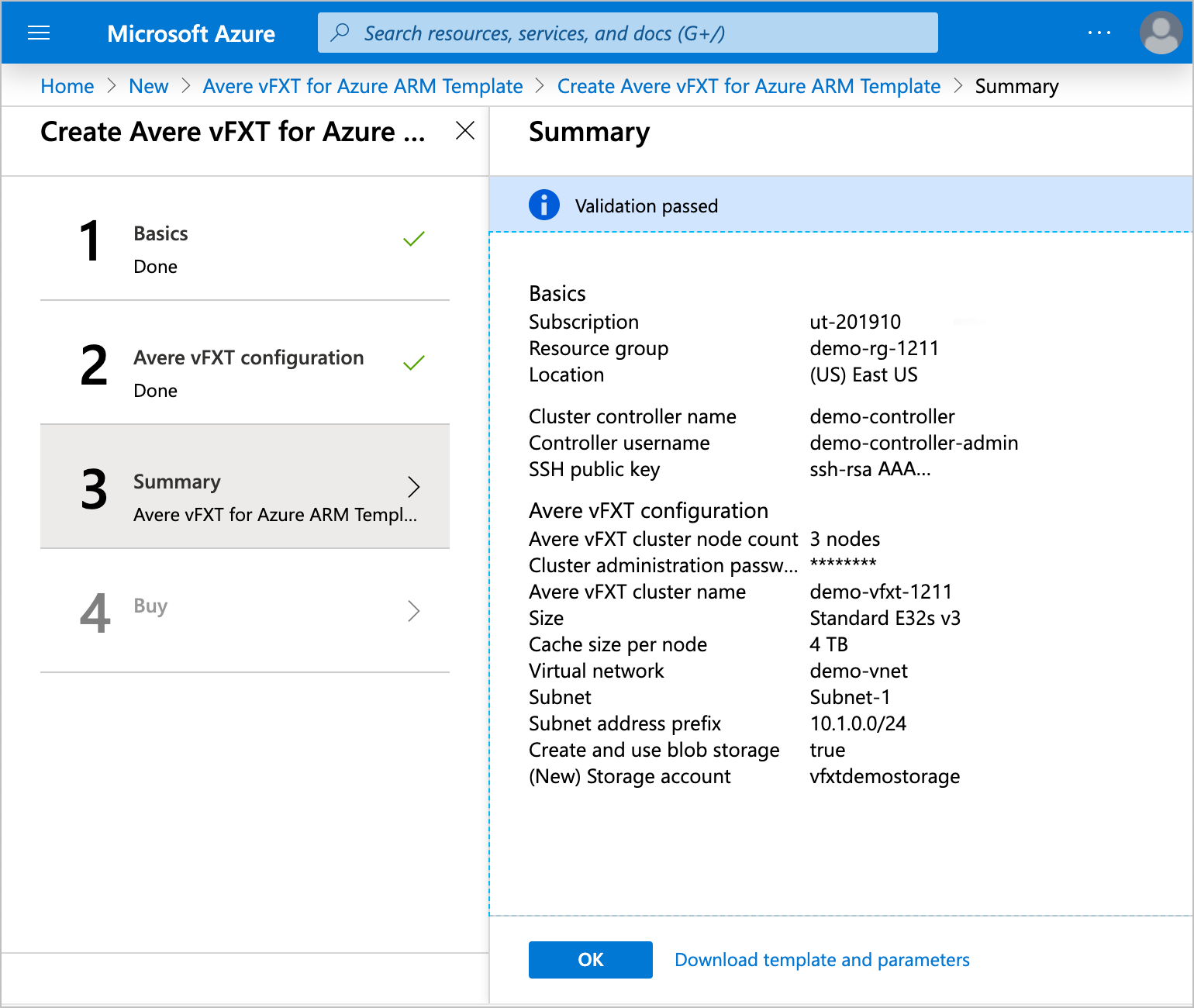
A página quatro fornece os termos de uso e links para informações de privacidade e preços.
Insira as informações de contato faltantes e clique no botão Criar para aceitar os termos e criar o cluster do Avere vFXT para Azure.
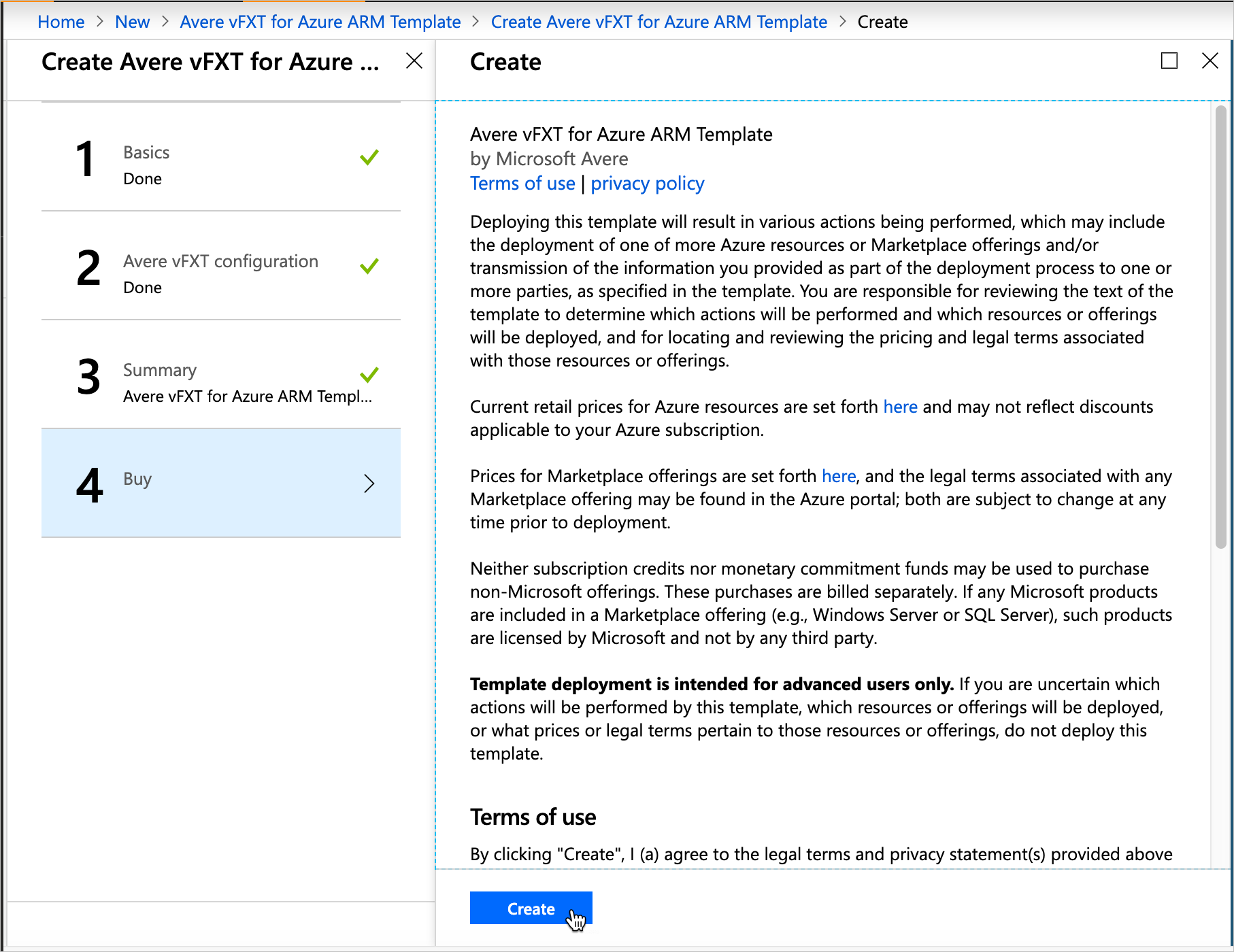
A implantação do cluster leva de 15 a 20 minutos.
Coletar a saída de modelo
Quando o modelo do Avere vFXT termina de criar o cluster, ele produz informações importantes sobre o novo cluster.
Dica
Não deixe de copiar o endereço IP de gerenciamento da saída do modelo. Você precisa desse endereço para administrar o cluster.
Para localizar as informações:
Vá para o grupo de recursos do seu controlador de cluster.
No lado esquerdo, clique em Implantações e, em seguida, em microsoft-avere.vfxt-template.
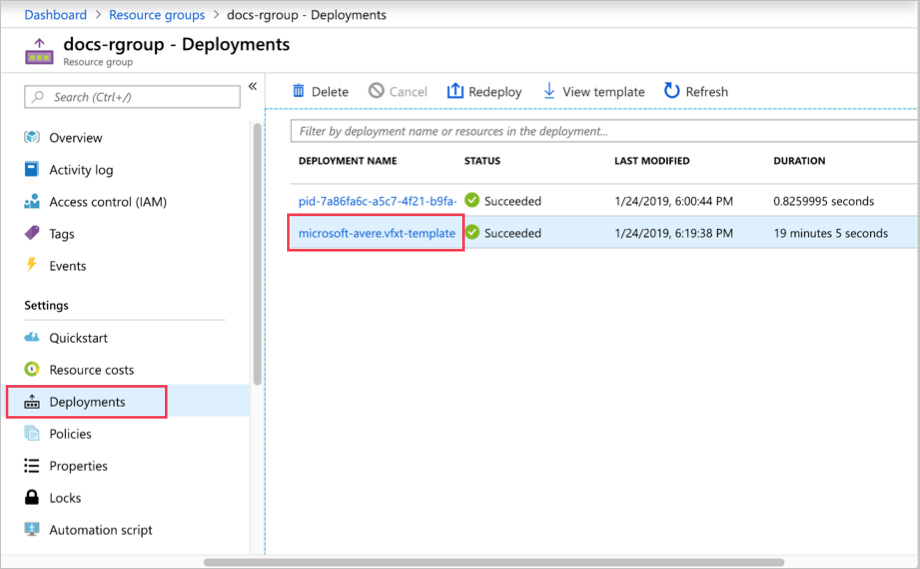
No lado esquerdo, clique em Saídas. Copie os valores em cada um dos campos.
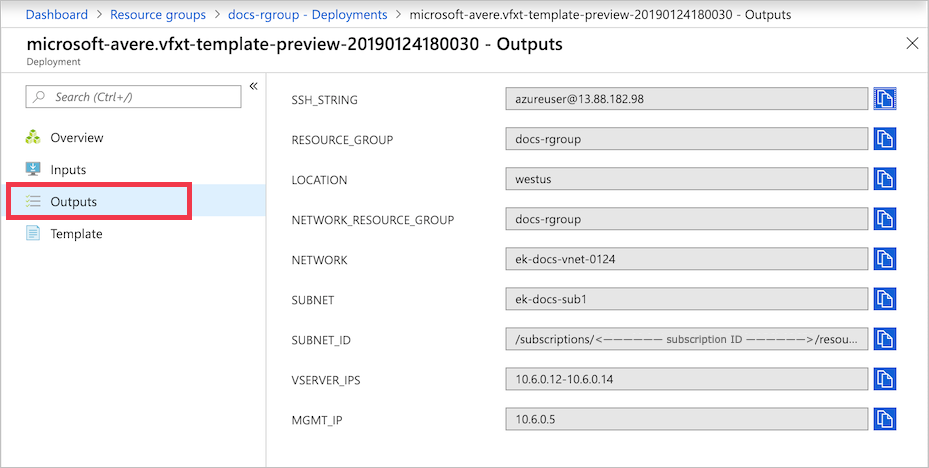
Próximas etapas
Agora que o cluster está em execução e você conhece seu endereço IP de gerenciamento, conecte-se à ferramenta de configuração de cluster.
Use a interface de configuração para personalizar o cluster, incluindo estas tarefas de instalação:
- Habilitar o suporte
- Adicionar armazenamento (se necessário)